웹사이트 접속 시 “사람인지 확인하는 중입니다.”라는 문구가 반복되면서 페이지가 넘어가지 않고 무한히 로딩되는 현상을 경험한 적이 있으신가요? 특히 Google 크롬 환경에서 클라우드플레어 무한 로딩 문제가 자주 보고되고 있습니다.
클라우드플레어는 웹사이트를 보호하기 위해 사용자의 브라우저 환경을 점검합니다. 이때 자바스크립트 실행, 쿠키 저장, 보안 인증 등이 정상적으로 이루어지지 않으면 무한히 반복되는 루프 현상이 발생할 수 있으며 대표적인 원인은 다음과 같습니다.
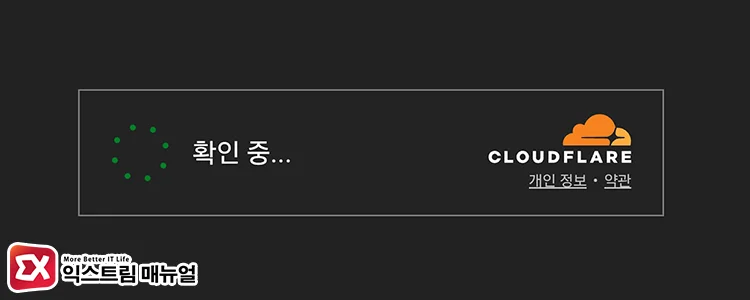
- 크롬의 사이트 격리(Site Isolation) 기능과의 충돌
- 광고 차단기, Netpanel 같은 확장 프로그램 문제
- 백신 소프트웨어의 브라우저 보호 또는 SSL 검사 기능 간섭
- VPN/프록시 사용으로 인한 네트워크 인증 불안정
네트워크 상태에 문제가 없다는 가정 하에, 아래 3가지 해결 방법을 적용해서 무한 로딩에서 벗어날 수 있습니다.
크롬을 비롯한 엣지, 웨일 등 크로미움 기반 브라우저에서 동일하게 적용할 수 있습니다.
목차
크롬 사이트 격리 비활성화 끄기
사이트 격리(Site Isolation)는 크롬의 보안 기능 중 하나로, 각 사이트를 독립된 프로세스로 분리해 안전성을 강화합니다. 그러나 Cloudflare Challenge 실행에 필요한 스크립트가 차단되면서 무한로딩이 발생할 수 있습니다.
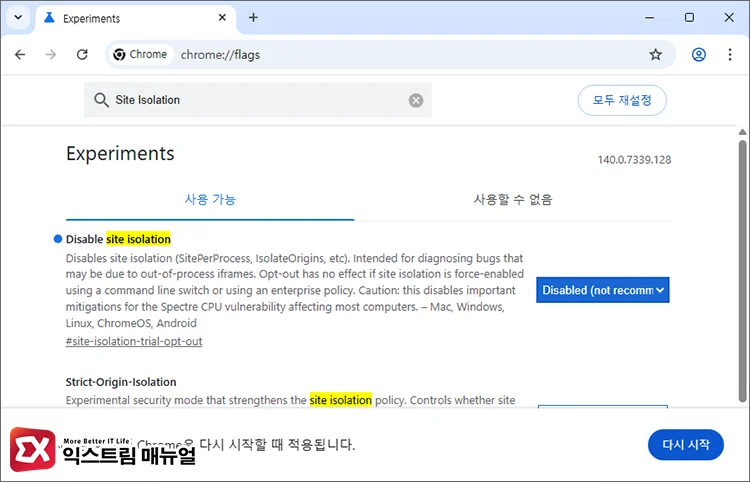
크롬 주소창에 chrome://flags 입력 후 이동합니다. 그 다음, 검색창에 disable site Isolation을 입력해 플래그를 찾습니다.
해당 플래그를 Disabled(비활성화) 로 설정한 다음, 크롬을 재시작합니다. 사이트 재접속해서 문제가 해결되었는지 확인합니다.
크롬 확장 프로그램 충돌 확인
광고 차단기, 프라이버시 차단 확장 프로그램 역시 문제 원인이 될 수 있습니다.
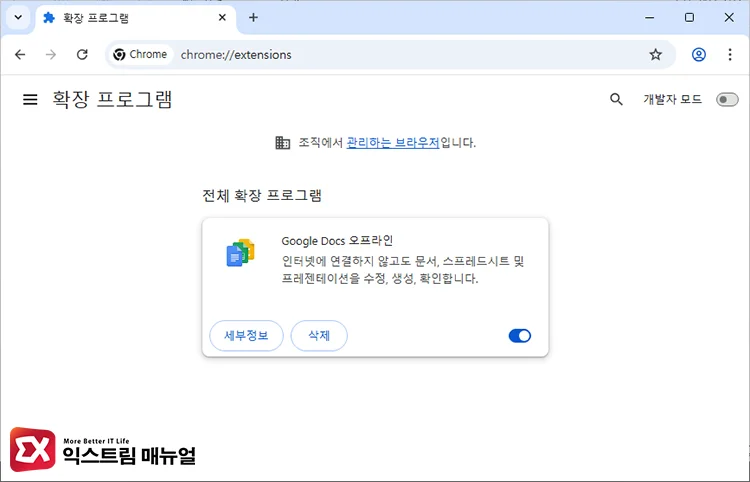
조치 방법
- 크롬 주소창에
chrome://extensions입력 후 이동합니다. - 설치된 확장 프로그램 목록을 확인합니다.
- 광고 차단기, 사용자 에이전트 스푸퍼, 캔버스 차단기 등 의심되는 확장을 모두 비활성화합니다.
- 클라우드플레어 챌린지 문제가 발생하는 사이트 재접속해 이상이 있는지 테스트합니다.
- 문제가 해결되면 문제가 되는 확장을 제거합니다.
크롬에 설치된 모든 확장 프로그램을 비활성화한 다음, 클라우드플레어의 챌린지 화면이 넘어가는 것을 확인하면 확장을 하나씩 활성화해서 어떤 확장이 문제가 되는지 확인합니다.
시크릿 모드(Incognito)는 확장 프로그램을 불러오지 않으므로, 확장 프로그램 영향 여부를 빠르게 확인할 수 있습니다.
백신의 브라우저 보호 기능 끄기
백신 또는 인터넷 보안 소프트웨어의 브라우저 보호(웹 보호) 기능이 Cloudflare 인증 과정을 차단할 수 있습니다. SSL 검사, HTTPS 필터링, 스크립트 차단이 활성화되어 있을 때 루프가 발생하기 쉽습니다.
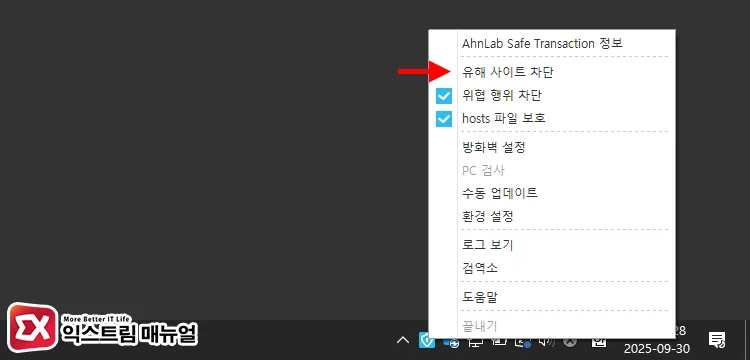
조치 방법
- 사용 중인 백신 프로그램 실행 (예: Avast, Kaspersky, AhnLab 등)
- 웹 보호 / 브라우저 보호 기능을 일시적으로 끔
- 크롬에서 사이트 다시 접속해 정상 동작 여부 확인
- 필요 시 해당 사이트를 예외 처리(Whitelist) 추가
마치며
크롬에서 Cloudflare 무한로딩 문제가 발생하면 답답할 수밖에 없습니다. 하지만 대부분은 브라우저 보안 설정, 확장 프로그램, 백신 간섭과 같은 환경적 요인에서 비롯됩니다.
위의 단계별 해결 방법을 적용하면 문제를 상당 부분 해결할 수 있습니다. 다만 사이트 자체의 보안 정책이 원인일 수도 있으므로, 끝내 해결되지 않는다면 사이트 관리자에게 문의하거나 Cloudflare 지원 문서를 참고하는 것이 좋습니다.
FAQ
네트워크 환경(VPN, DNS, 보안 소프트웨어)이 원인일 가능성이 큽니다. 네트워크 설정을 점검하세요.
사이트 격리는 보안을 위한 기능이므로, 반드시 필요한 경우에만 끄고 문제가 해결되면 다시 켜는 것이 좋습니다.
크롬 시크릿 모드에서 접속해보세요. 여기서는 대부분의 확장이 기본적으로 꺼져 있기 때문에 원인을 빠르게 파악할 수 있습니다.



